Win7怎么清除ie历史记录?彻底删除ie历史记录的操作方法!
时间:2017-04-06 来源:互联网 浏览量:
当我们在Win7操作系统内使用ie浏览器浏览网页后,总会留下使用痕迹,即历史记录。在本文中小编将给大家分享下彻底清除ie历史记录的操作方法!
步骤:
1、在ie浏览器中点击【工具】—【internet 选项】(如果没有工具选项,可以在工具栏单击右键,勾选【菜单栏】);
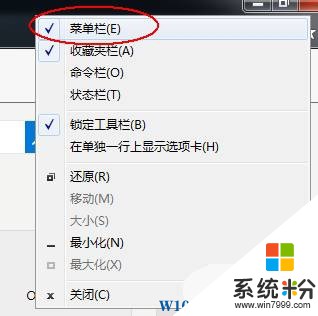
2、点击【删除】按钮;
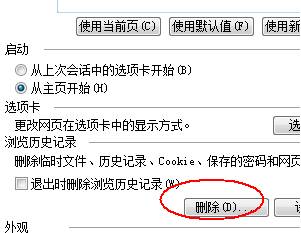
3、在打开的界面中勾选需要清理的选项,一般全部勾选起来即可,单击“删除”即可;
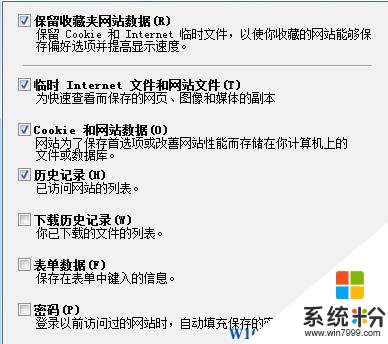
4、返回到【internet 选项】界面,我们可以勾选“退出时删除浏览历史记录” 最后点击确定,便会开始清理ie历史记录了!
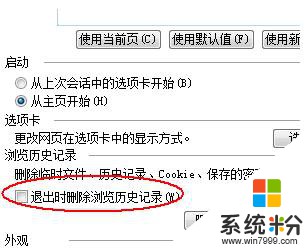
以上就是小编给大家分享的彻底删除ie历史记录的操作方法!
步骤:
1、在ie浏览器中点击【工具】—【internet 选项】(如果没有工具选项,可以在工具栏单击右键,勾选【菜单栏】);
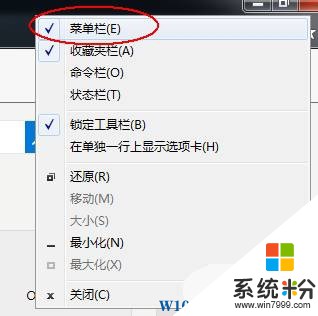
2、点击【删除】按钮;
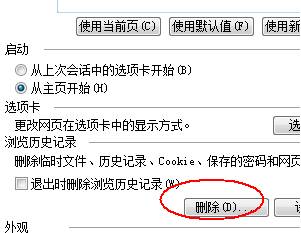
3、在打开的界面中勾选需要清理的选项,一般全部勾选起来即可,单击“删除”即可;
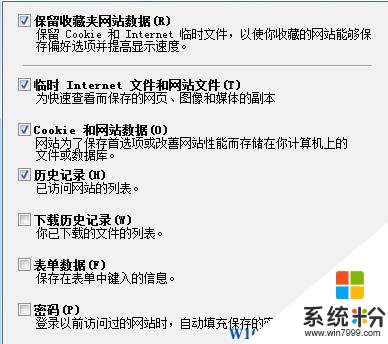
4、返回到【internet 选项】界面,我们可以勾选“退出时删除浏览历史记录” 最后点击确定,便会开始清理ie历史记录了!
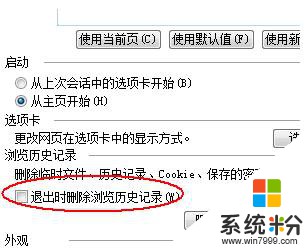
以上就是小编给大家分享的彻底删除ie历史记录的操作方法!
我要分享:
Win7系统教程推荐
- 1 win7原版密钥 win7正版永久激活密钥激活步骤
- 2 win7屏幕密码 Win7设置开机锁屏密码的方法
- 3 win7 文件共享设置 Win7如何局域网共享文件
- 4鼠标左键变右键右键无法使用window7怎么办 鼠标左键变右键解决方法
- 5win7电脑前置耳机没声音怎么设置 win7前面板耳机没声音处理方法
- 6win7如何建立共享文件 Win7如何共享文件到其他设备
- 7win7屏幕录制快捷键 Win7自带的屏幕录制功能怎么使用
- 8w7系统搜索不到蓝牙设备 电脑蓝牙搜索不到其他设备
- 9电脑桌面上没有我的电脑图标怎么办 win7桌面图标不见了怎么恢复
- 10win7怎么调出wifi连接 Win7连接WiFi失败怎么办
Win7系统热门教程
- 1 win7 64位旗舰版IE老是弹出ocget.dll安全提示怎么办? win7 64位旗舰版IE老是弹出ocget.dll安全提示如何解决?
- 2 win7系统CRT显示器闪屏该如何处理。 解决win7系统CRT显示器闪屏问题的方法。
- 3 win7如何查找文件|win7文件快速查看方法
- 4win7系统网页打开速度很慢,win7系统网页打开加速的方法
- 5探索Win7系统下刻录机的奥秘
- 6win7旗舰版窗口颜色怎么调整,win7电脑窗口颜色设置方法
- 7win7系统创建家庭组提示媒体流未启用怎么办
- 8修复Win7旗舰版系统显示器无信号故障的方法 Win7旗舰版系统显示器无信号故障该如何解决
- 9win7 64位旗舰版下载电脑更换鼠标指针并调整大小 win7 64位旗舰版下载电脑怎么更换鼠标指针并调整大小
- 10请问Win7系统注销声音文件损坏无法关机怎么办 为什么Win7系统注销声音文件损坏无法关机
最新Win7教程
- 1 win7系统电脑开机黑屏 Windows7开机黑屏怎么办
- 2 win7系统无线网卡搜索不到无线网络 Win7电脑无线信号消失怎么办
- 3 win7原版密钥 win7正版永久激活密钥激活步骤
- 4win7屏幕密码 Win7设置开机锁屏密码的方法
- 5win7怎么硬盘分区 win7系统下如何对硬盘进行分区划分
- 6win7 文件共享设置 Win7如何局域网共享文件
- 7鼠标左键变右键右键无法使用window7怎么办 鼠标左键变右键解决方法
- 8windows7加密绿色 Windows7如何取消加密文件的绿色图标显示
- 9windows7操作特点 Windows 7的特点有哪些
- 10win7桌面东西都没有了 桌面文件丢失了怎么办
